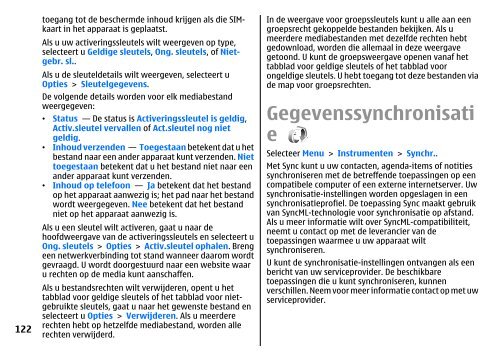Gebruikershandleiding E51 - Toestelhulp
Gebruikershandleiding E51 - Toestelhulp
Gebruikershandleiding E51 - Toestelhulp
You also want an ePaper? Increase the reach of your titles
YUMPU automatically turns print PDFs into web optimized ePapers that Google loves.
122<br />
toegang tot de beschermde inhoud krijgen als die SIMkaart<br />
in het apparaat is geplaatst.<br />
Als u uw activeringssleutels wilt weergeven op type,<br />
selecteert u Geldige sleutels, Ong. sleutels, of Nietgebr.<br />
sl..<br />
Als u de sleuteldetails wilt weergeven, selecteert u<br />
Opties > Sleutelgegevens.<br />
De volgende details worden voor elk mediabestand<br />
weergegeven:<br />
• Status — De status is Activeringssleutel is geldig,<br />
Activ.sleutel vervallen of Act.sleutel nog niet<br />
geldig.<br />
• Inhoud verzenden — Toegestaan betekent dat u het<br />
bestand naar een ander apparaat kunt verzenden. Niet<br />
toegestaan betekent dat u het bestand niet naar een<br />
ander apparaat kunt verzenden.<br />
• Inhoud op telefoon — Ja betekent dat het bestand<br />
op het apparaat aanwezig is; het pad naar het bestand<br />
wordt weergegeven. Nee betekent dat het bestand<br />
niet op het apparaat aanwezig is.<br />
Als u een sleutel wilt activeren, gaat u naar de<br />
hoofdweergave van de activeringssleutels en selecteert u<br />
Ong. sleutels > Opties > Activ.sleutel ophalen. Breng<br />
een netwerkverbinding tot stand wanneer daarom wordt<br />
gevraagd. U wordt doorgestuurd naar een website waar<br />
u rechten op de media kunt aanschaffen.<br />
Als u bestandsrechten wilt verwijderen, opent u het<br />
tabblad voor geldige sleutels of het tabblad voor nietgebruikte<br />
sleutels, gaat u naar het gewenste bestand en<br />
selecteert u Opties > Verwijderen. Als u meerdere<br />
rechten hebt op hetzelfde mediabestand, worden alle<br />
rechten verwijderd.<br />
In de weergave voor groepssleutels kunt u alle aan een<br />
groepsrecht gekoppelde bestanden bekijken. Als u<br />
meerdere mediabestanden met dezelfde rechten hebt<br />
gedownload, worden die allemaal in deze weergave<br />
getoond. U kunt de groepsweergave openen vanaf het<br />
tabblad voor geldige sleutels of het tabblad voor<br />
ongeldige sleutels. U hebt toegang tot deze bestanden via<br />
de map voor groepsrechten.<br />
Gegevenssynchronisati<br />
e<br />
Selecteer Menu > Instrumenten > Synchr..<br />
Met Sync kunt u uw contacten, agenda-items of notities<br />
synchroniseren met de betreffende toepassingen op een<br />
compatibele computer of een externe internetserver. Uw<br />
synchronisatie-instellingen worden opgeslagen in een<br />
synchronisatieprofiel. De toepassing Sync maakt gebruik<br />
van SyncML-technologie voor synchronisatie op afstand.<br />
Als u meer informatie wilt over SyncML-compatibiliteit,<br />
neemt u contact op met de leverancier van de<br />
toepassingen waarmee u uw apparaat wilt<br />
synchroniseren.<br />
U kunt de synchronisatie-instellingen ontvangen als een<br />
bericht van uw serviceprovider. De beschikbare<br />
toepassingen die u kunt synchroniseren, kunnen<br />
verschillen. Neem voor meer informatie contact op met uw<br />
serviceprovider.